Restablece la IP, DNS, proxy o Winsock con un simple archivo en Windows

Son muchas las ocasiones en las que pueden aparecer problemas a la hora de utilizar dispositivos conectados a la red. Podemos tener fallos que provoquen pérdida de velocidad, cortes o una mala calidad. Esto puede ser debido a muchas razones. Podríamos tener problemas a nivel de hardware, una mala configuración de los sistemas, algún malware que esté generando conflicto, etc. Por suerte podemos tener en cuenta algunos consejos interesantes para evitar fallos. En este artículo vamos a hablar de cómo restablecer la red a través de un simple archivo en Windows.
Los problemas de red son muy comunes en Windows
Windows 10 es hoy en día el sistema operativo más utilizado por los usuarios de equipos de escritorio. Esto hace que si surge un problema pueda afectar a muchos. Nos podemos encontrar con fallos que impidan navegar correctamente, que pongan en riesgo nuestros dispositivos de red.
Podemos decir que es relativamente común abrir el navegador y encontrarnos con una pérdida de velocidad notable. Vemos que al abrir páginas, iniciar sesión en servicios web o descargar archivos, nos encontramos con que no funciona correctamente.
Para solucionar esto podemos tener en cuenta algunos consejos esenciales como reiniciar el router, mantener el equipo actualizado, evitar la entrada de malware… A veces conviene resetear la dirección IP, DNS o Winsock, por ejemplo. Esto lo podemos hacer fácilmente desde la línea de comandos del sistema operativo.
Sin embargo esto va a requerir de un tiempo para lograrlo. Vamos a tener que ejecutar diferentes comandos para cada acción. Una vez realizado podremos comprobar si se ha solucionado o no el error. Ahora bien, ¿Podríamos ejecutar todos esos comandos fácilmente y de una vez?
Ahí es donde entra en juego la posibilidad de crear un archivo batch con el que poder reiniciar la dirección IP, DNS, Winsock, proxy… Lo podemos crear fácilmente y tenerlo ahí, guardado, para los momentos en los que podamos tener problemas con la conexión de red.
Crear un archivo en Windows para restablecer la red
Siempre que tenemos algún problema informático o para conectarnos a la red, sea cual sea, algo que puede solucionarlo es volver a los valores predeterminados. Básicamente consiste en resetear la configuración, volver al punto de inicio. Y eso lo podemos hacer, por ejemplo, con los DNS almacenados en caché, podemos reiniciar TCP/IP, Winsock…
Podemos crear un archivo en Windows para aglutinar todo esto que mencionamos. De esta forma, simplemente con ejecutar ese archivo, podremos borrar la caché DNS, resetear la IP, Winsock, etc. Básicamente lo que vamos a hacer es crear un archivo batch para ejecutar los siguientes comandos:
- ipconfig /release
- ipconfig /renew
- arp -d *
- nbstat -R
- nbstat -RR
- ipconfig /flushdns
- ipconfig /registerdns
En el primer caso, con los dos primeros comandos lo que hacemos es reiniciar la IP y solicitar una nueva. El segundo se utiliza para eliminar el nombre de host actual y conseguir uno nuevo. El comando nbstat -R recarga la tabla de nombres de caché y los dos últimos comandos sirven para borrar las DNS. Nos podrían ayudar a solucionar determinados problemas que puedan aparecer y que impedirían que Windows se conecte a la red con normalidad.
Todos estos comandos los podemos ejecutar uno a uno a través de la línea de comandos de Windows. Básicamente lo que tenemos que hacer es ir a Inicio, abrir el Símbolo del sistema con permisos de administrador y ejecutarlos. Sin embargo lo que vamos a hacer es crear un archivo batch con todos ellos. El resultado sería el mismo, pero tendríamos todo en un único lugar, además de resultar más sencillo en muchas ocasiones.
Abrir el editor de texto
Lo primero que tenemos que hacer es abrir un archivo de texto. Podemos ir al Escritorio de Windows o a cualquier carpeta, hacer clic con el botón derecho del ratón, le damos a Nuevo y pinchamos en Documento de texto. También podemos ir a Inicio y escribir Bloc de notas y lo abrimos.
Dentro del archivo que hemos creado, en el cuerpo del texto, hay que pegar los comandos que hemos descrito. Debería quedar algo como vemos en la imagen de abajo. Con esto ya tendríamos listo lo que nos interesa y solo habría que pasar al siguiente punto, que sería guardar ese archivo y darle el formato adecuado.
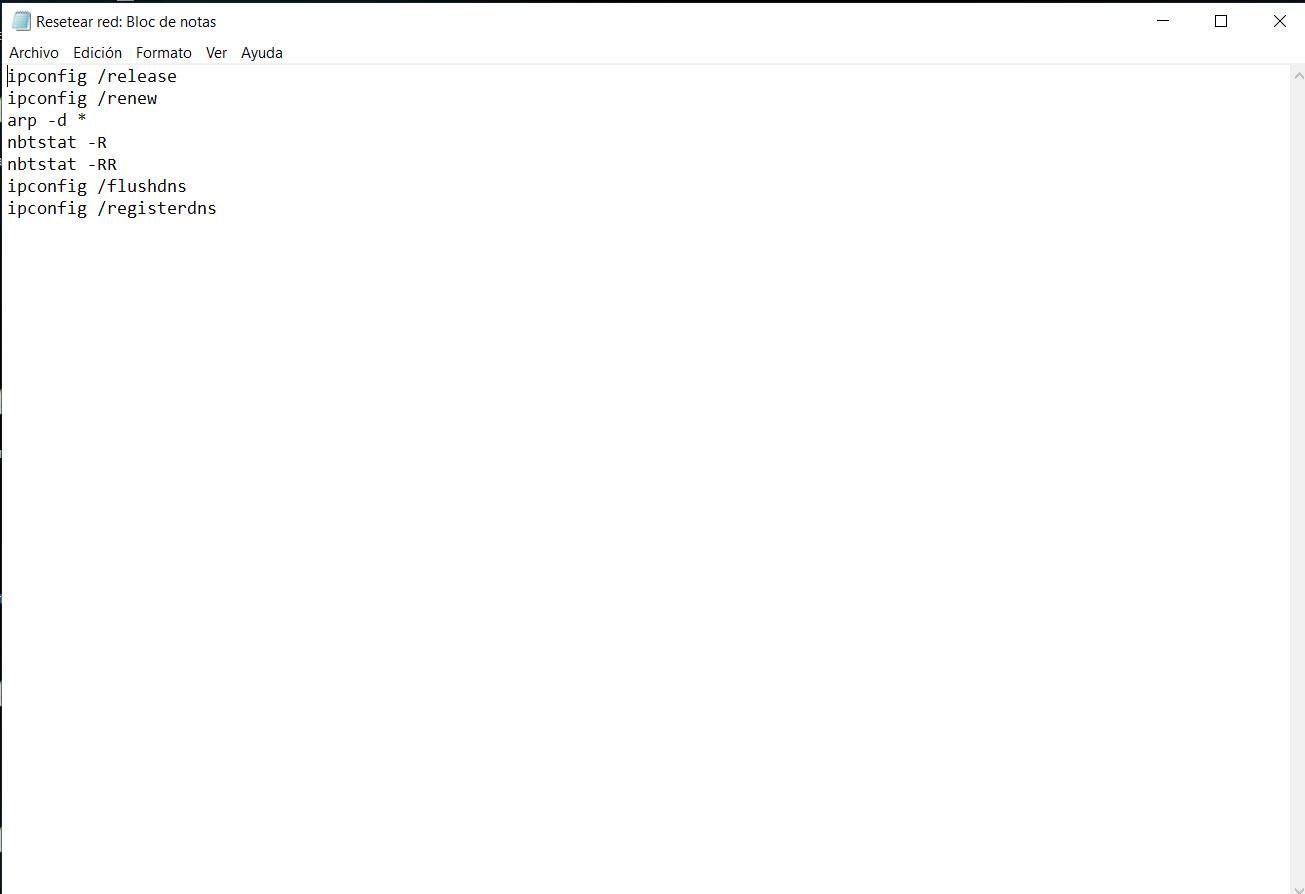
Guardar en formato bat
Hay que tener en cuenta que el nombre del archivo no importa. Podemos ponerle el que queramos, como por ejemplo Resetear red o cualquier cosa que nos ayude a identificarlo fácilmente. No va a influir el nombre que elijamos.
Sí es importante el formato que demos a ese archivo. Debemos darle a Archivo, Guardar como y seleccionar Todos los archivos. Tendremos que guardarlo con el formato .bat. Por ejemplo Resetear Red.bat.
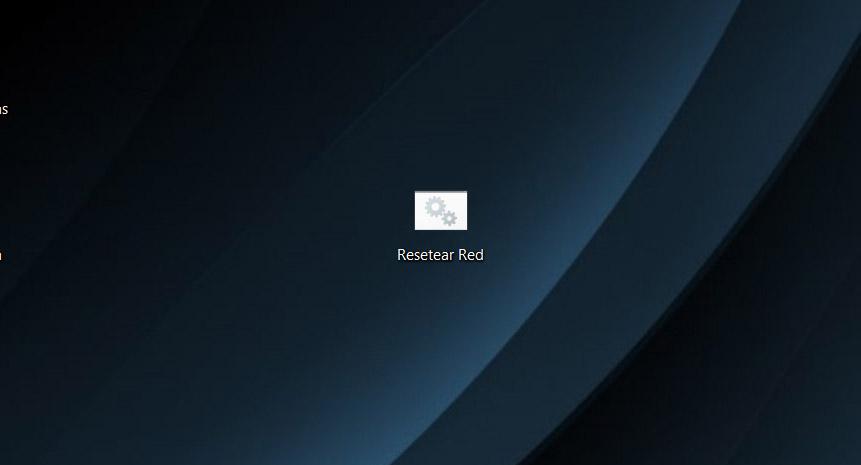
Con esto tendremos listo nuestro archivo para solucionar problemas de red en Windows. Tendremos un archivo batch creado con los principales comandos que pueden ser muy útiles para renovar la IP, borrar la caché de DNS, Winsock, etc.
A partir de este momento, siempre que tengamos algún problema con la red y no se solucione simplemente reiniciando el equipo, puede que tengamos que llevar a cabo alguna acción más y algo muy interesante es simplemente ejecutar este archivo. Solo tendremos que ejecutarlo con permisos de administrador y listo.
En definitiva, siguiendo estos pasos que hemos descrito podremos crear un archivo batch para ejecutar rápidamente los principales comandos con los que solucionar problemas de red. Esto es algo que nos ahorrará tiempo y además puede servir para pasar a amigos o familiares que sean menos expertos. Podemos crearles este archivo y simplemente decirles que lo ejecuten con permisos de administrador.
Hay que tener en cuenta que es muy importante saber identificar posibles problemas de red que puedan aparecer. No todos ellos se van a solucionar de esta forma. Como consejos que podemos dar, es conveniente tener el equipo actualizado (esto también aplica al firmware del router), mantenerlos seguros sin ningún tipo de malware, así como evitar instalar programas que no sean oficiales y que pudieran ser un problema.
El artículo Restablece la IP, DNS, proxy o Winsock con un simple archivo en Windows se publicó en RedesZone.
Powered by WPeMatico



